1、首先呢介绍一个快捷键,CTRL+Y。也就是重复刚刚操作的步骤。
2、首先在word中插入两张以上的图片。
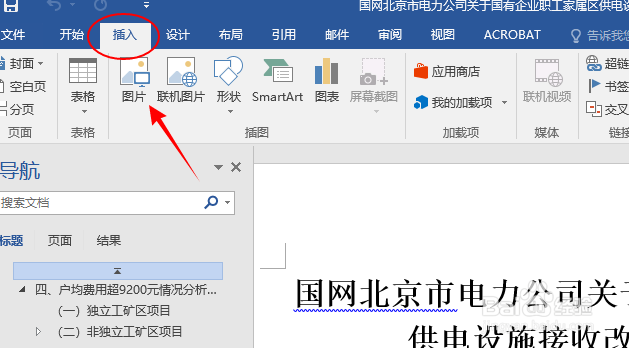
4、设置好,第一张图片的位置和大小,然后点击右键,选择大小和位置。

6、然后到另外一张图片上,直接按CTRL+Y。另外一张照片就设置好。注意在这两步之间不能有其它的操作。用同样的方法操作更多的图片就都大小一样了。

时间:2024-10-12 10:52:26
1、首先呢介绍一个快捷键,CTRL+Y。也就是重复刚刚操作的步骤。
2、首先在word中插入两张以上的图片。
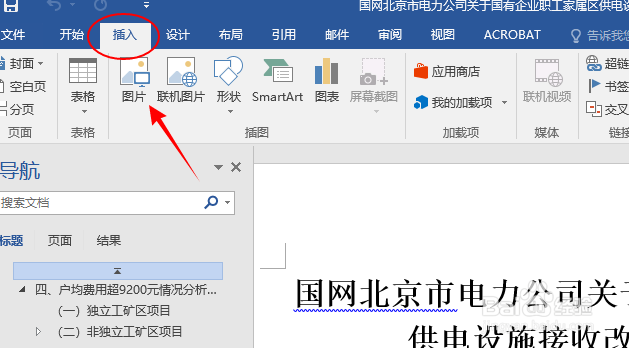
4、设置好,第一张图片的位置和大小,然后点击右键,选择大小和位置。

6、然后到另外一张图片上,直接按CTRL+Y。另外一张照片就设置好。注意在这两步之间不能有其它的操作。用同样的方法操作更多的图片就都大小一样了。

